توصيل/التحكم في أجهزة الكمبيوتر عبر الشبكة باستخدام KontrolPack

تحكم بسهولة في أجهزة الكمبيوتر على شبكتك باستخدام KontrolPack. وصّل وأدر أجهزة الكمبيوتر التي تعمل بأنظمة تشغيل مختلفة بكل سهولة.
هل لديك Ubuntu VM في VMware Workstation وترغب في مشاركة مجلد معه ولكن لا يمكنك اكتشافه؟ إذا كان الأمر كذلك ، فهذا الدليل لك! تابع معنا بينما ننتقل إلى كيفية الوصول إلى مجلدات VMware المشتركة على Ubuntu!

تتناول هذه المقالة برنامج VMware Workstation 16 ، باستخدام Ubuntu كنظام تشغيل ضيف. لهذا السبب ، ستحتاج إلى تثبيت VMware Workstation 16 على نظام التشغيل المضيف.
نظام التشغيل المضيف في هذا الدليل هو Arch Linux . تم اختباره على نطاق واسع ، ويتوفر VMware 16 للتثبيت من خلال Arch Linux AUR .
ومع ذلك ، لا يتعين عليك استخدام Arch Linux كنظام تشغيل مضيف. يمكن أيضًا تثبيت VMware Workstation 16 على أنظمة تشغيل Linux الأخرى و Mac OS وإصدارات Microsoft Windows.
إذا لم تكن متأكدًا من كيفية تثبيت VMware Workstation 16 على نظام التشغيل المضيف ، أو إذا كنت تستخدم إصدارًا أقدم ، فستحتاج أولاً إلى تثبيت VMware Workstation 16 لمتابعة هذا الدليل. لمزيد من المعلومات ، انقر فوق هذا الرابط هنا .
قبل أن تتمكن من الوصول إلى مجلد مشترك ، يجب عليك إنشاء Ubuntu guest VM في VMware Workstation 16. توجه إلى Ubuntu.com ، وانتقل خلال عملية تكوين وإعداد Ubuntu VM في VMware.
بدلاً من ذلك ، إذا كنت لا ترغب في إعداد جهاز افتراضي من البداية ، فيمكنك تنزيل صورة VMDK معدة مسبقًا مباشرةً من OSboxes.org. يقومون بتوزيع العديد من إصدارات Ubuntu لـ VMware بالإضافة إلى Virtualbox.
بمجرد تكوين Ubuntu VM الخاص بك ، قم بتشغيله وابدأ تشغيله. عند تشغيل الجهاز الظاهري ، قم بتسجيل الدخول إلى حساب المستخدم الخاص بك باستخدام بيانات اعتماد المستخدم التي تم إنشاؤها أثناء عملية التثبيت.
لإضافة مجلد مشترك إلى Ubuntu VM الخاص بك ، ستحتاج إلى الدخول إلى إعدادات VM في برنامج VMware. للقيام بذلك ، انتقل إلى VMware Workstation 16 UI ، وانقر بزر الماوس الأيمن على Ubuntu VM.
بعد النقر بزر الماوس الأيمن على Ubuntu VM ، حدد "الإعدادات". عند النقر فوق الزر "إعدادات" ، ستظهر نافذة "إعدادات الجهاز الظاهري" على الشاشة. في هذه الشاشة ، سترى علامتي تبويب. علامات التبويب هذه هي "الأجهزة" و "الخيارات".
ابحث عن علامة التبويب "خيارات" ، وانقر عليها بالماوس. بعد ذلك ، عندما تصل إلى منطقة "الخيارات" ، سترى شريطًا جانبيًا على الجانب الأيسر. في هذا الشريط الجانبي ، هناك أطنان وأطنان من الخيارات المتاحة.

ابحث في الشريط الجانبي "الخيارات" عن "المجلدات المشتركة". حدد "المجلدات المشتركة" وانقر على مربع "التمكين دائمًا". سيقوم هذا المربع بتشغيل المجلدات المشتركة في Ubuntu VMware VM في جميع الأوقات.
ملاحظة: إذا كنت تحتاج فقط إلى المجلدات المشتركة لفترة محدودة ، ففكر بدلاً من ذلك في تحديد الخيار "ممكّن حتى إيقاف التشغيل أو الإيقاف التالي".
بعد تمكين دعم المجلد المشترك في الجهاز الظاهري ، يجب عليك إضافة المجلد المشترك الخاص بك. انتقل إلى مربع "المجلدات" ، وانقر فوق الزر "+ إضافة" بالماوس. بعد ذلك ، استخدم مستعرض الملفات لجعل مجلد على نظام التشغيل المضيف متاحًا لـ Ubuntu VM.
عندما تحدد المجلد الخاص بك ، انقر فوق الزر "حفظ" لتطبيق إعدادات المجلد المشترك على الجهاز الظاهري.
بمجرد تحميل المجلد المشترك في برنامج VMware ، سيكون متاحًا تلقائيًا في Ubuntu VMware Workstation VM عبر /mnt/hgfs/المجلد. يمكنك الوصول إلى ملفاتك المشتركة إما عبر محطة سطر الأوامر أو مدير ملفات Ubuntu.
للوصول إلى المجلدات والملفات المشتركة عبر مدير الملفات ، قم بما يلي. أولاً ، افتح مدير ملفات Ubuntu . ثم انقر على زر "مواقع أخرى". داخل منطقة "مواقع أخرى" ، ابحث عن أيقونة "الكمبيوتر" وانقر عليها للوصول إلى المجلد الجذر.
داخل المجلد الجذر ، حدد موقع المجلد "mnt" وانقر فوقه. ثم حدد مجلد "hgfs". في هذا المجلد ، سترى المجلد المشترك الخاص بك من Host OS. اضغط عليها للوصول إلى ملفاتك.
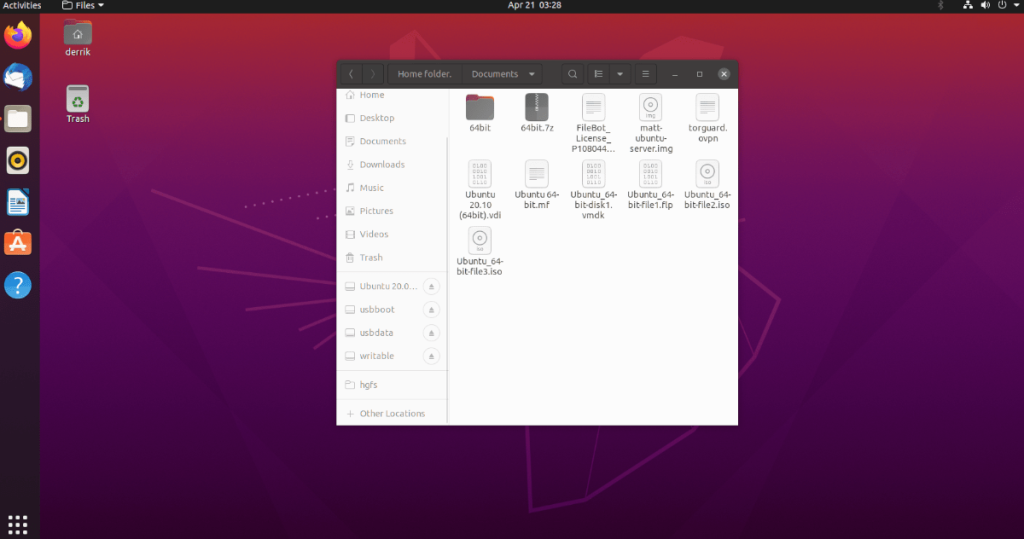
لوضع إشارة مرجعية على المجلد المشترك ، قم بما يلي. أولاً ، انقر فوق العنصر "hgfs" في شريط العناوين. بعد النقر على "hgfs" ، ستظهر قائمة. في هذه القائمة ، حدد الزر "إضافة إلى الإشارات المرجعية" لإضافته إلى الشريط الجانبي.
بمجرد أن يكون مجلد "hgfs" على الشريط الجانبي كإشارة مرجعية ، ستتمكن دائمًا من الوصول إلى الملفات المشتركة في لحظة بسرعة.
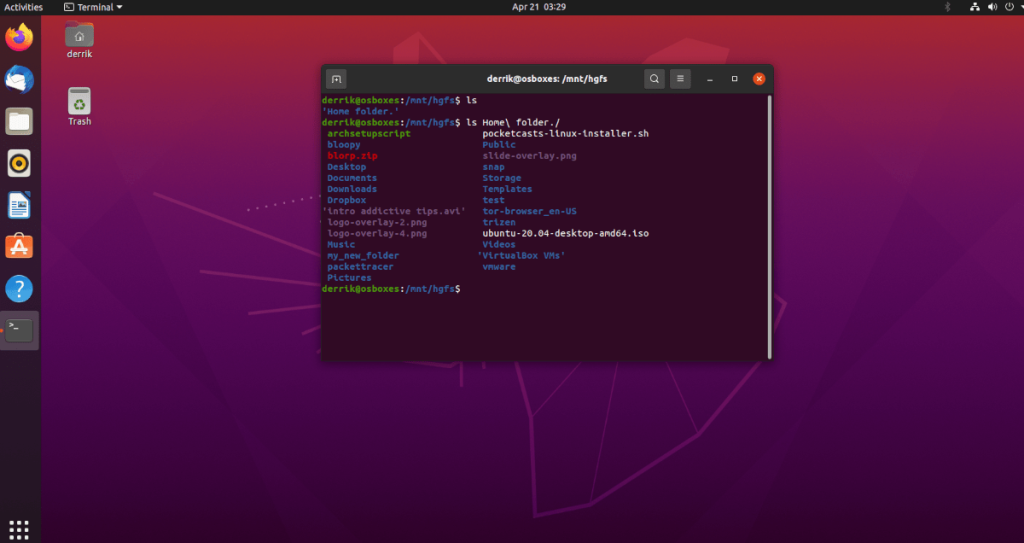
للوصول إلى الملفات المشتركة عبر نافذة Linux Terminal ، استخدم أمر القرص المضغوط التالي .
قرص مضغوط / mnt / hfgs /
من هنا ، يمكنك الوصول إلى مجلدك المشترك مباشرة من سطر الأوامر. إذا كنت ترغب في عرض محتويات هذا المجلد ، فقم بتشغيل الأمر ls . سيعرض كل شيء في المجلد.
تحكم بسهولة في أجهزة الكمبيوتر على شبكتك باستخدام KontrolPack. وصّل وأدر أجهزة الكمبيوتر التي تعمل بأنظمة تشغيل مختلفة بكل سهولة.
هل ترغب في تنفيذ بعض المهام المتكررة تلقائيًا؟ بدلًا من الضغط على زر يدويًا عدة مرات، أليس من الأفضل لو كان هناك تطبيق؟
iDownloade أداة متعددة المنصات تتيح للمستخدم تنزيل محتوى خالٍ من إدارة الحقوق الرقمية (DRM) من خدمة iPlayer التابعة لهيئة الإذاعة البريطانية (BBC). ويمكنها تنزيل كلا الفيديوين بصيغة .mov.
لقد قمنا بتغطية ميزات Outlook 2010 بمزيد من التفاصيل، ولكن نظرًا لأنه لن يتم إصداره قبل يونيو 2010، فقد حان الوقت لإلقاء نظرة على Thunderbird 3. هناك
يحتاج الجميع إلى استراحة بين الحين والآخر، فإذا كنت تبحث عن لعبة شيقة، جرّب Flight Gear. إنها لعبة مجانية مفتوحة المصدر ومتعددة المنصات.
MP3 Diags هي الأداة الأمثل لإصلاح مشاكل ملفاتك الصوتية. يمكنها وسم ملفات MP3 بشكل صحيح، وإضافة أغلفة الألبومات المفقودة، وإصلاح خلل VBR.
تمامًا مثل جوجل ويف، أحدثت خدمة جوجل فويس ضجة كبيرة حول العالم. تهدف جوجل إلى تغيير طريقة تواصلنا، وبما أنها أصبحت
هناك العديد من الأدوات التي تتيح لمستخدمي فليكر تنزيل صورهم بجودة عالية، ولكن هل هناك طريقة لتنزيل مفضلات فليكر؟ لقد وصلنا مؤخرًا
ما هو أخذ العينات؟ وفقًا لويكيبيديا، "هو عملية أخذ جزء، أو عينة، من تسجيل صوتي واحد وإعادة استخدامه كأداة أو
مواقع جوجل هي خدمة من جوجل تتيح للمستخدم استضافة موقع ويب على خادم جوجل. ولكن هناك مشكلة واحدة، وهي عدم وجود خيار مدمج للنسخ الاحتياطي.



![قم بتنزيل FlightGear Flight Simulator مجانًا [استمتع] قم بتنزيل FlightGear Flight Simulator مجانًا [استمتع]](https://tips.webtech360.com/resources8/r252/image-7634-0829093738400.jpg)




